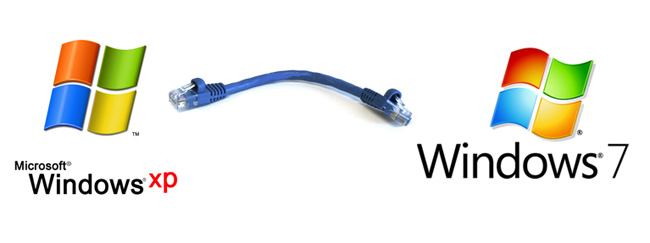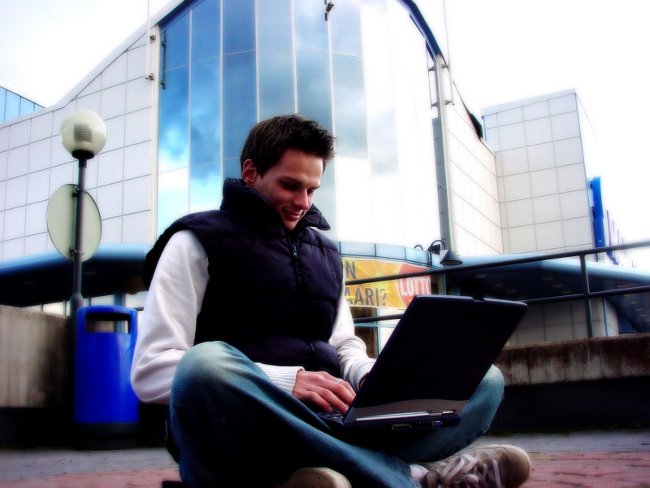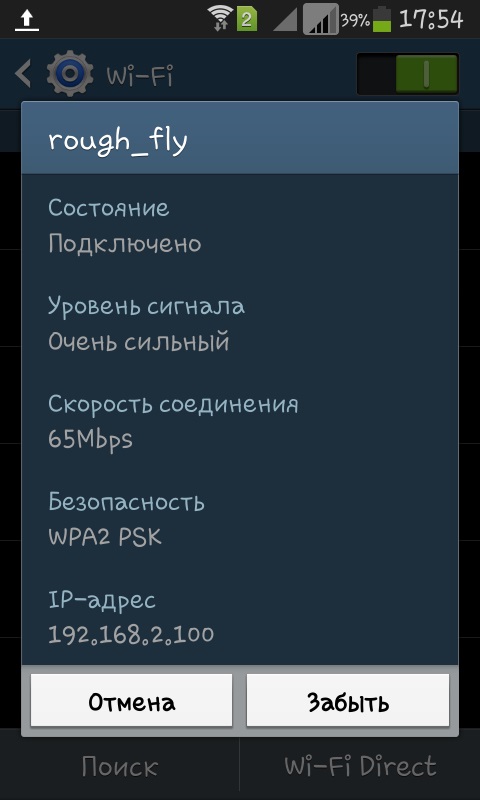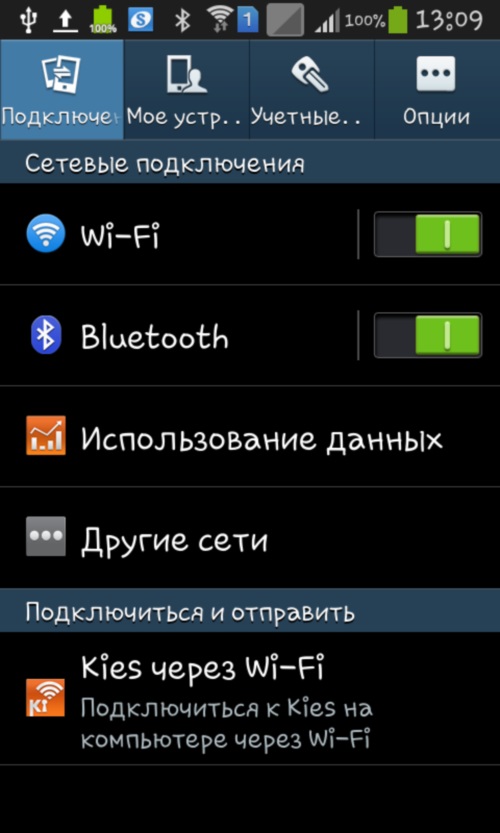ฉันจะกำหนดค่าเราเตอร์ที่บ้านได้อย่างไร?

ด้วยจำนวนอุปกรณ์เคลื่อนที่ที่เพิ่มมากขึ้นนั่นเองติดตั้งโมดูล Wi-Fi และเพิ่มความนิยมให้กับเราเตอร์ หากก่อนที่จะมีการเชื่อมต่อแบบไร้สายในร้านกาแฟหรือห้องโถงถือเป็นความหรูหราขณะนี้มีให้บริการเกือบทุกที่รวมทั้งในอพาร์ทเม้น ตามเนื้อผ้าเชื่อกันว่าการตั้งค่าเราเตอร์ค่อนข้างเป็นงานที่ซับซ้อนและควรได้รับการจัดการโดยผู้เชี่ยวชาญ แต่อย่างไรก็ตามเรื่องนี้ก็ไม่ได้เป็นเช่นนั้น
สิ่งที่คุณต้องการเพื่อที่จะกำหนดค่าที่บ้านจุดเชื่อมต่อแบบไร้สายนี่คือเราเตอร์แล็ปท็อปหรือพีซีสายเคเบิลเครือข่ายที่มีสายแพทช์อุปกรณ์ใด ๆ ที่สามารถรับสัญญาณ Wi-Fi และสายเคเบิลหลักจากผู้ให้บริการได้
วิธีเชื่อมต่อเราเตอร์ WiFi ที่บ้าน
ดังนั้นสิ่งแรกที่คุณต้องทำก็คือการเชื่อมต่อ(โดยปกติจะมีการทำเครื่องหมายสีอื่นหรือลงนาม) บนเราเตอร์โดยใช้สายเคเบิลเครือข่ายของผู้ให้บริการของคุณ ในขั้นตอนต่อไปเราจะเชื่อมต่อเราเตอร์และพีซีของคุณผ่านทางสายแพทช์ซึ่งควรจะรวมอยู่ด้วยถ้าไม่มีอยู่คุณสามารถซื้อได้จากที่เก็บเครื่องคอมพิวเตอร์ใด ๆ
วิธีเชื่อมต่อเราเตอร์ Megafon หรือ Asusพวกเขาไม่ได้แตกต่างกันมากในสิ่งใดเนื่องจากอัลกอริธึมการดำเนินการเป็นจริงเหมือนกันทุกที่ ตอนนี้ขอวิเคราะห์ขั้นตอนถัดไป - วิธีการเชื่อมต่อเครือข่ายผ่านเราเตอร์ เราเชื่อมต่อทางกายภาพ 2 อุปกรณ์ ได้แก่ พีซีและเราเตอร์ ตอนนี้คุณจำเป็นต้องกำหนดค่าการ์ดเครือข่ายของคอมพิวเตอร์ของคุณ
ตามกฎแล้วจะมีคำแนะนำสำหรับเราเตอร์ที่อยู่ IP เช่น 192.168.0.1 หรือสิ่งที่คล้ายกัน หากคุณไม่พบข้อมูลนี้ในคำแนะนำไปที่ "Network Connections" เลือก "Local Area Connection" และคลิกขวาที่ทางลัด - ในเมนูแบบเลื่อนลงให้คลิก "Status"
ในหน้าต่างที่ปรากฏขึ้นจำเป็นต้องกดปุ่ม"รายละเอียด" สำหรับข้อมูลเพิ่มเติม ในชุดของข้อมูลที่นำเสนอเรามีความสนใจเฉพาะในบรรทัดเดียว - Basic Gateway - นี่คือที่อยู่ของเราเตอร์ ในขั้นตอนถัดไปให้ป้อนที่อยู่ IP ในแถบที่อยู่ของเบราเซอร์เพื่อเข้าสู่แผงการดูแลระบบของเราเตอร์เพื่อกำหนดค่าเพิ่มเติม อย่างไรก็ตามก่อนที่คุณจะกำหนดค่าการเชื่อมต่อกับเราเตอร์คุณต้องเตรียมตัวสำหรับเครื่องคอมพิวเตอร์ของเรา
คลิกที่ป้ายกำกับ "Connect toเครือข่ายท้องถิ่น "คลิกขวาตอนนี้เลือกรายการ" Properties " ในหน้าต่างที่ปรากฏขึ้นคุณควรเลือกบรรทัด Internet TCP / IP ของโปรโตคอลและคลิกอีกครั้งบนพร็อพเพอร์ตี้ นอกจากนี้ถ้าในหน้าต่างที่ปรากฏขึ้นคุณมีการตั้งค่าสำหรับการเข้าถึงอินเทอร์เน็ตจากผู้ให้บริการของคุณพวกเขาควรจะคัดลอกไปยังรายการ จากนั้นตรวจสอบช่องทำเครื่องหมาย "ขอรับ IP โดยอัตโนมัติ" และ "ขอรับ DNS โดยอัตโนมัติ"
วิธีกำหนดค่าเราเตอร์ด้วยตัวเอง
ตอนนี้ขั้นตอนที่ยากที่สุดคือการปรับตัวของเครื่อง ขั้นแรกให้ไปที่แท็บ WAN ในแผงการดูแลระบบของเราเตอร์ ในกรณีที่การตั้งค่าการเชื่อมต่ออินเทอร์เน็ตทั้งหมดในเครื่องพีซีของคุณเป็น "ค่าเริ่มต้น" (กล่าวคือ IP ถูกกำหนดโดยอัตโนมัติ) จากนั้นเพียงแค่เลือกค่าของ DHCP ในกล่อง "ประเภท conection" มิฉะนั้นคุณควรลงทะเบียนที่อยู่ IP และเซิร์ฟเวอร์ DNS เช่นเดียวกับที่เคยใช้อยู่ในคอมพิวเตอร์
ดีตอนนี้เราเตอร์ของเราควรจะเชื่อมต่อไปยังอินเทอร์เน็ตก็ยังคงกำหนดค่าเพื่อกระจาย WiFi เมื่อต้องการทำเช่นนี้ไปที่แท็บ Wireless ให้ทำเครื่องหมายที่ Enabled และในหน้าต่าง SSID จะเขียนชื่อเครือข่าย จากนั้นเลือกโปรโตคอลและหมายเลขช่องข้อมูล (คุณสามารถปล่อยให้โดยอัตโนมัติ) หลังจากการกระทำทั้งหมดไปที่แท็บ Security ให้เลือกวิธีการเข้ารหัสข้อมูล WPA2 ในหน้าต่างและตั้งรหัสผ่านสำหรับการเข้าถึงเครือข่าย
บ่อยครั้งที่การกระทำเหล่านี้เพียงพอแล้วและคุณมีอยู่แล้วคุณสามารถลองเข้าถึงอินเทอร์เน็ตจากคอมพิวเตอร์หรือผ่านอุปกรณ์เคลื่อนที่ที่มีโมดูล WiFi อย่างไรก็ตามบางครั้งอาจจำเป็นต้องระบุพารามิเตอร์การเชื่อมต่อกับเราเตอร์สำหรับเครื่องพีซีเพิ่มเติม ในกรณีนี้ให้เปิดคุณสมบัติ TCP / IP อีกครั้งใส่เครื่องหมายถูกที่อยู่ถัดจาก "ใช้ที่อยู่ IP ต่อไปนี้" (DNS)
ตอนนี้เราเขียนพารามิเตอร์ต่อไปนี้:
ที่อยู่ IP คือ 192.168.0.2,
ซับเน็ตมาสก์คือ 255.225.255.0 เกตเวย์เริ่มต้นคือ 192.168.0.1
เซิร์ฟเวอร์ DNS ที่ต้องการคือ 192.168.0.1
หลังจากที่มีการจัดการดังกล่าว Internet ควรได้รับ
หากคำแนะนำเหล่านี้ไม่สามารถช่วยคุณได้โปรดดูบทความวิธีเชื่อมต่อเราเตอร์ WiFi เข้ากับคอมพิวเตอร์
ผู้แต่ง: Vyacheslav Kinko